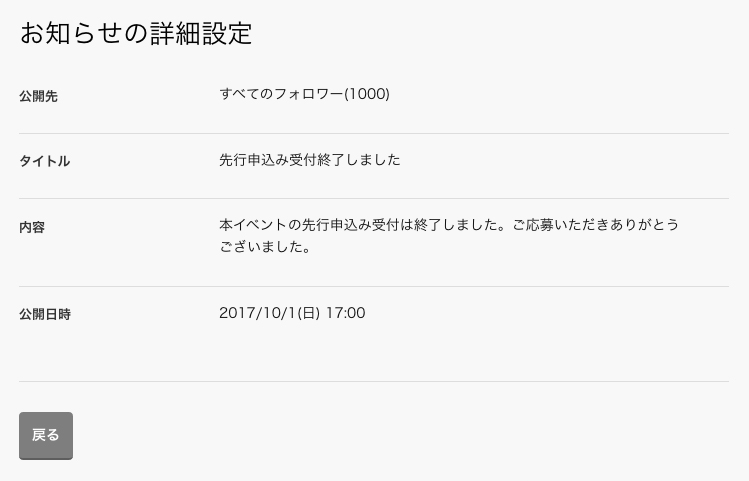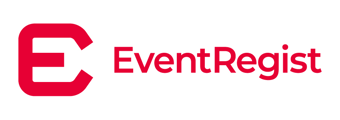主催者をフォローしているユーザーに対して、お知らせを配信する機能についてご案内します。
主催者ページを作成すると、興味をもったイベントレジストの会員からフォローされます。フォローしてくれた方にむけて、お知らせを配信することができます。
まず、主催者ページを作成し、公開してください。
▶ 主催者ページの作成についてはこちら
目次)
- お知らせの新規作成
- お知らせの編集/確認
1.お知らせの新規作成
フォロワーに向けたお知らせを作成するには、まず、作成した「主催者ページ」を[公開]に設定し、管理画面のサイドメニューから、[お知らせ管理] > [新規作成]をクリックしてください。
※主催者ページが「非公開」に設定されていると、[お知らせ管理]のメニューがクリックできません。
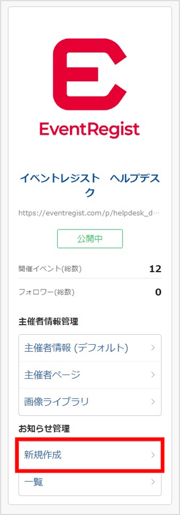
「新規作成」画面が開きますので、必要な情報を入力してください。
全ての入力が完了したら、[この内容で保存]をクリックして保存します。下書き保存も可能です。
【ご注意】
お知らせは、公開後の内容変更および削除(非公開)ができません。
訂正が必要な場合は、訂正した内容で新規のお知らせを作成し、公開してください。
主催者からのお知らせは、主催者アカウントをフォローしている方に向けての告知機能です。
特定のイベントに関する告知を掲載するには、イベントページの「イベント概要」「新着情報」をご活用ください。
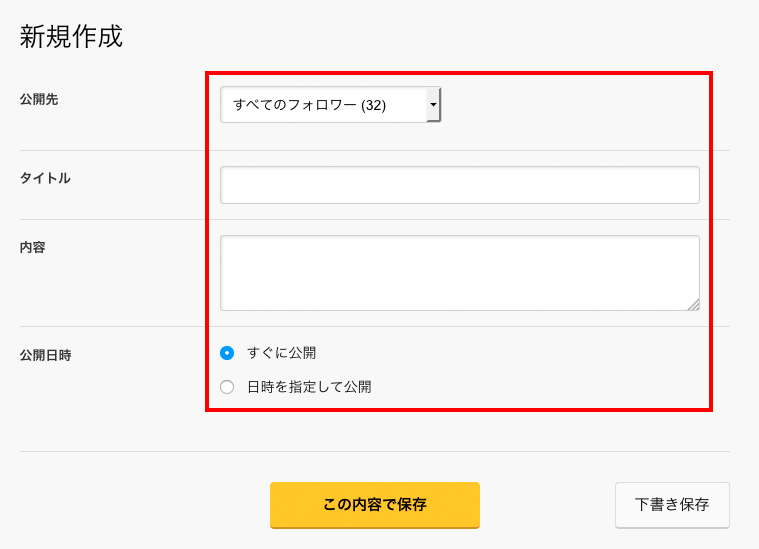
- 公開先:
お知らせの公開先を[すべてのフォロワー][申込済のフォロワー][未申込のフォロワー]から選択します。それぞれのカッコの中の数字はフォロワーの人数です。 - タイトル:
お知らせのタイトルを入力します。 - 内容:
お知らせ内容の入力します。 - 公開日時:
[すぐに公開][日時を指定して公開]から選択します。
■お知らせのメール配信
お知らせを公開すると、対象のフォロワーに向けて、主催者からお知らせがある旨のメールが配信されます。
※メールにはお知らせの内容は記載されません。
- メール件名:主催者: (主催者名)からお知らせが届いています
- 送信元アドレス:no-reply@eventregist.com
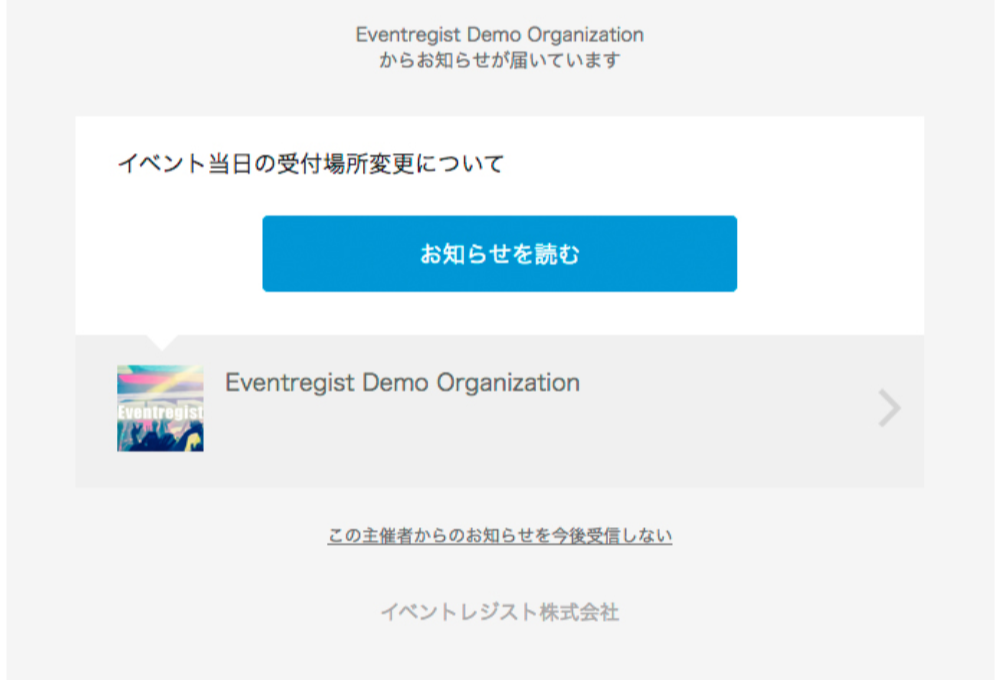
2.お知らせの編集/確認
公開したお知らせは「お知らせ管理」で確認することができます。
[マイイベント]から、[お知らせ管理] > [一覧]をクリックしてください。
登録済のお知らせ一覧が表示されます。内容を見るには「編集/確認」欄のアイコンをクリックします。
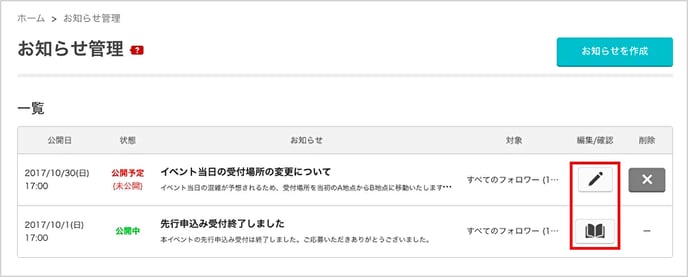
下書き中や、公開前のお知らせについては、内容の変更・削除が可能です。「編集/確認」欄で[えんぴつマーク]のアイコンをクリックして編集するか、「削除」欄の[X]ボタンをクリックして削除ください。
公開済のお知らせは、編集、削除、非公開に戻すことはできません。「編集/確認」欄で[本のマーク]のアイコンをクリックすると、以下のように「お知らせの詳細設定が」表示されます。